iPhoneとiPadで常時低電力モードにするくらいバッテリーを節電している低電力モードヘビーユーザーですが、少し前にMacにも低電力モードが実装されたので試してみました。
結果、低電力モードにするとCPUは約44〜45%、GPUは約26〜35%パフォーマンスが低下。
ただ、音楽を聞いたり、アニメや映画鑑賞、ブログ執筆程度の作業であれば全く支障はありません。
Macでの低電力モードの設定方法や注意点を解説します!
設定方法
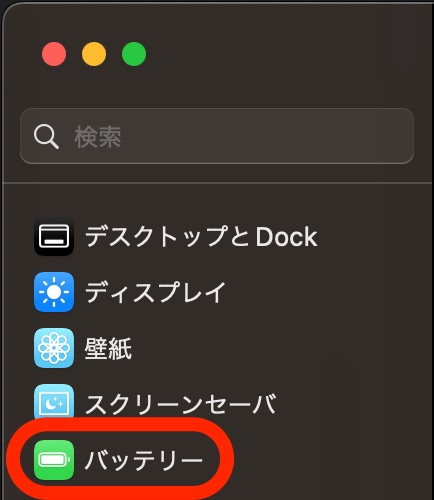
Macのメニューバーのバッテリーアイコンをクリックし「バッテリー設定…」またはMacの設定アプリ→下にスクロールして「バッテリー」を選びます。
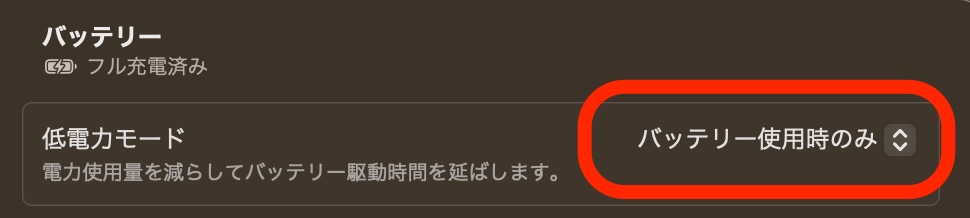
右の低電力モードから設定します。
- しない
- 常に
- バッテリー使用時のみ
- 電源アダプタ使用時のみ
上記4つから選択します。
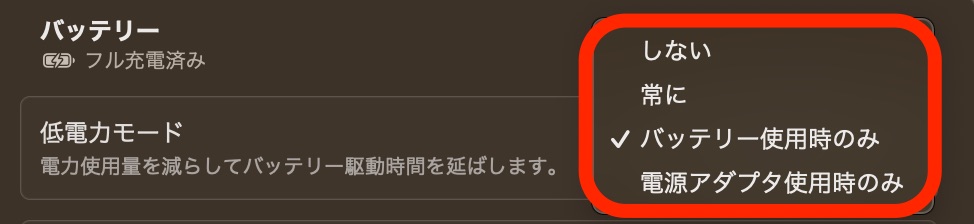
充電していない「バッテリー使用時のみ」、充電している「電源アダプタ使用時のみ」、常時低電力モードにする「常に」など状況によって使い分けることができます。
低電力モードの確認方法
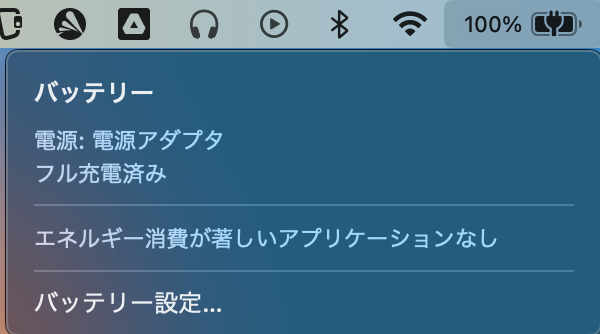
Macのメニューバーから確認できます。
メニューバーのバッテリーアイコンをクリックすると通常時は何も表示されませんが低電力モードのときは一行増えて「低電力モード:オン」と表示。
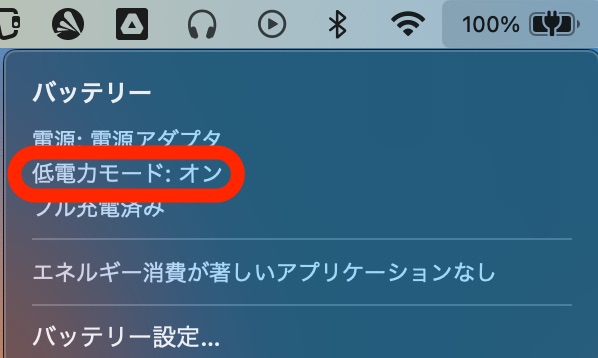
バッテリーアイコンからは分からない
iPhoneやiPadの場合、バッテリーアイコンが黄色になるので低電力モードになっていることが瞬時に分かります。
しかしMacの場合はバッテリーアイコンの色には変化がないので低電力モードの確認に少々手間がかかります。
Geekbench 6で検証してみた
通常と低電力モードでどのくらいパフォーマンスが変わるのでしょうか?
ベンチマークソフトを使って検証してみました。
低電力モードの時に結果3割〜5割近く抑制される結果に。
詳細を解説します。
CPU
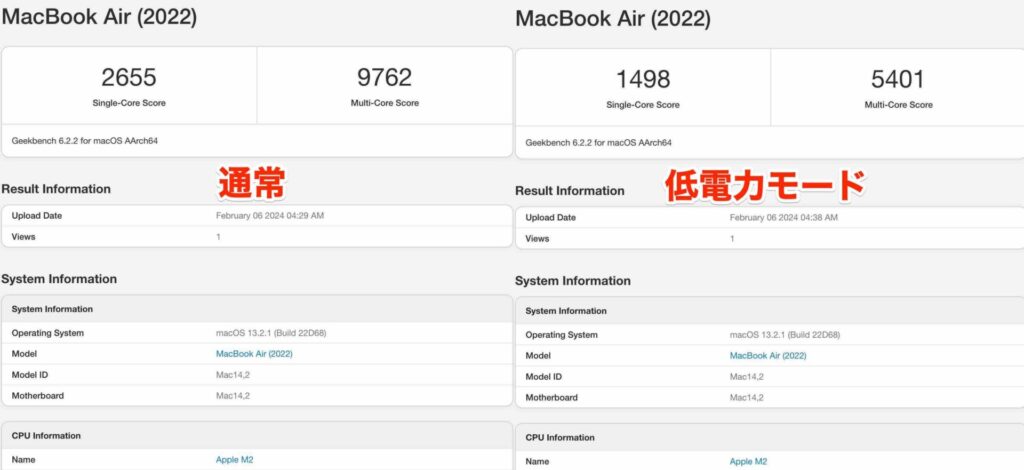
低電力モードにするとSingle-Coreが約44%、Multi-Coreが約45%パフォーマンスが低下。
結果、だいたい半分くらいパフォーマンスが抑えられることが分かりました。
GPU
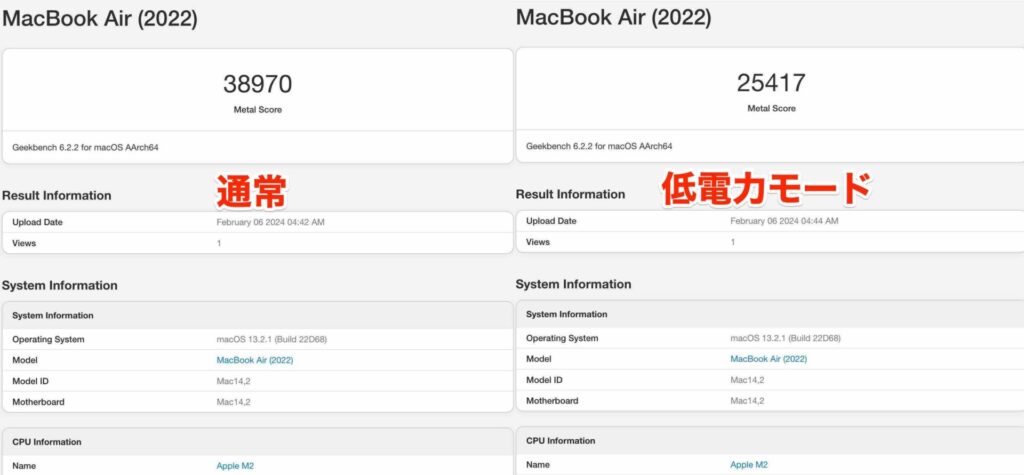
Metalが’約35%
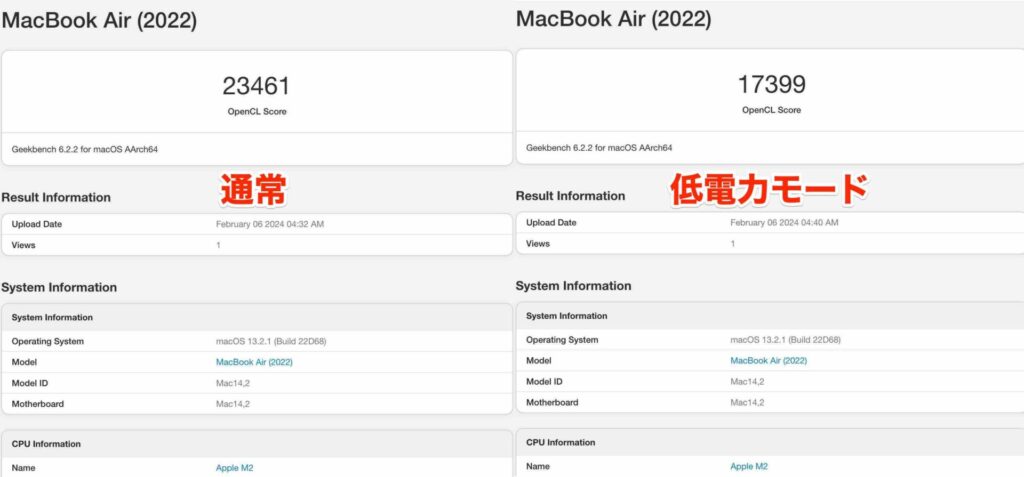
OpenCLが約26%パフォーマンスが低下。
結果、だいたい3割前後パフォーマンスが抑えられることが分かりました。
軽い作業であれば支障なし
低電力モードのMacでの音楽再生、アニメや映画鑑賞、ブログの執筆などの軽い作業をしていますが、体感では通常モードと変わりなく使えています。
おそらく、ゲームや動画編集などの重い作業の場合はその違いが体感できるのではないかと。
低電力モードのおすすめの使い方
前述のベンチマークでの検証で低電力モード時のCPUやGPUのパフォーマンス抑制の度合いが分かりました。
旅行や出張の移動時に使わない場合は低電力モードにしておけば少しでもバッテリーが消費されないようにできます。
また、普段仕事や学校で外出中には使わず、自宅での待機時間が長い場合も低電力モードが有効です。
Macでも低電力モードを使ってみよう!
バッテリーを持たせるためにCPUやGPUのパフォーマンスが下がりますが、軽い作業には支障ありません。
Macの場合、低電力モードにしてもiPhoneやiPadと違ってメニューバーのバッテリーアイコンに変化がないので分かりづらいですが、長時間使わない場合などに設定しておくと節電できます!
ぜひMacでも低電力モードを使ってみてください!

コメント